如何取消系统休眠和删除休眠文件 取消系统休眠和删除休眠文件的方法
发布时间:2017-07-04 14:47:12 浏览数:
今天给大家带来如何取消系统休眠和删除休眠文件,取消系统休眠和删除休眠文件的方法,让您轻松解决问题。
休眠如果开启的话,会占用硬盘上面的很多空间,因此对于大部分的人来说,关闭系统休眠这个具体方法如下:
解决方法1:
1首先我们打开开始菜单,然后选择控制面板,如图所示:
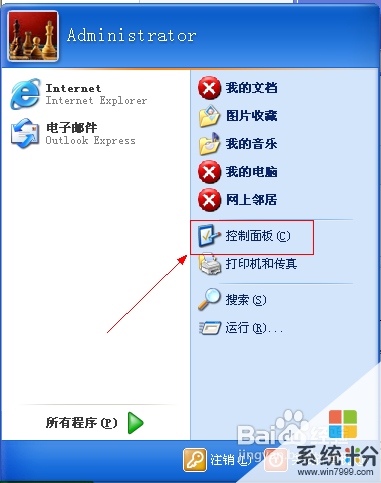 2
2然后在打开的控制面板中,我们选择电源选项,如图所示:
 3
3在打开的电源选项属性窗口,我们切换到休眠选项卡下,把休眠的勾选去除,如图所示:
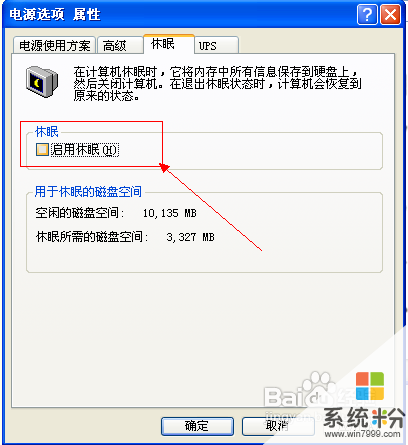 4
4去除休眠勾选之后单击确定按钮即可,然后关闭控制面板,重新启动系统即可。
5重新启动系统之后我们显示系统隐藏文件,然后在C盘下查找到hiberfil.sys文件和pogehile.sys文件,把这两个文件删除。
解决方法2:
1首先我们打开开始菜单,然后选择运行选项,如图所示:
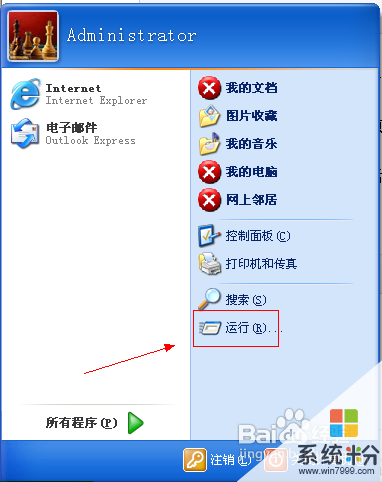 2
2在打开的运行选项窗口中,我们输入powercfg -h 0ff来关闭系统休眠功能,如图:
 3
3输入命令之后单击确定按钮,接着重新启动计算机,然后在C盘下查找到hiberfil.sys文件和pogehile.sys文件,把这两个文件删除。
以上就是如何取消系统休眠和删除休眠文件,取消系统休眠和删除休眠文件的方法教程,希望本文中能帮您解决问题。